Innehållsförteckning
Trojan Win32.Pmax.Gen är en farlig och skadlig Rootkit som döljer sin existens för att inte upptäckas (och tas bort) och när den väl infekterar en dator kan den stjäla personlig information, omdirigera sökresultat till annonser från okända utgivare för att tjäna pengar och visa falska säkerhetsvarningar om problem som påverkar din dators säkerhet.
Vanligtvis, Win32.Pmax.Gen Trojanen är paketerad i falska antivirusprogram (Ransomware) som kräver att datoranvändaren köper dem för att åtgärda alla säkerhetsproblem som hittats under deras falska skanning.
Om en dator är infekterad med Win32.Pmax.Gen Trojan, då inaktiveras antivirusskyddet på den, datorhastigheten minskar dramatiskt och fler annonser visas kontinuerligt på datorskärmen.
Win32.Pmax.Gen Trojan kan infektera din dator om du besöker en skadlig webbplats eller om du laddar ner ett GRATIS program från en okänd källa eller leverantör.
För att rengöra Win32.Pmax.Gen Trojan från din dator genom att följa nedanstående steg:

Hur man tar bort Trojan Win32.Pmax.Gen från din dator:
Steg 1: Starta datorn i "Säker läge med nätverk".
Så här gör du:
1. Stäng av datorn.
2. Starta din dator (Power On) och när datorn startar upp, tryck på den " F8 " innan Windows-logotypen visas.
3. Med hjälp av tangentbordspilarna väljer du " Säkert läge med nätverk "och tryck på "Enter".

Steg 2: Ta bort skadlig Pmax.Gen Rootkit.
1. Ladda ner TDSSKiller Verktyg för antirootkit från Kasperskys webbplats på ditt skrivbord.



2. När nedladdningen är klar går du till skrivbordet och dubbelklickar på " tdsskiller.exe " för att köra det.

3. I Kasperskys verktygsprogram Anti-rootkit klickar du på " Starta skanning " för att börja söka efter skadliga program.

När skanningen är klar öppnas ett nytt fönster med skanningsresultaten.
6. Välj " Ta bort " och tryck på " Fortsätt " för att ta bort alla hot som hittats.

7. När borttagningen är slutförd, starta om din dator.

8. Starta datorn i " Säkert läge med nätverk " igen.
9. Efter omstart, kör TDSSKiller igen för att söka efter Rootkits en gång till. Om det tidigare behandlingsjobbet slutfördes framgångsrikt, informerar programmet dig nu om att "Inga hot har hittats ".

Steg 3: Rengör din dator med RogueKiller
1. Ladda ner och rädda " RogueKiller " på datorns * (t.ex. skrivbordet).
Meddelande*: Ladda ner version x86 eller . X64 enligt operativsystemets version. För att hitta operativsystemets version, " Högerklicka " på din datorikonen, välj " Egenskaper " och titta på " Typ av system " avsnitt

2. Dubbelklicka för att köra RogueKiller .
3. Låt förskanning ska slutföras och tryck sedan på " Skanna " för att göra en fullständig genomsökning.

3. När den fullständiga genomsökningen är klar trycker du på "Radera" för att ta bort alla skadliga objekt som hittats.

4. Stäng RogueKiller nytta och starta om din dator.

5. Starta datorn i " Säkert läge med nätverk " igen.
6. Kör RogueKiller för att se till att ZeroAccess infektionen är helt avlägsnad.
7. Fortsätt till nästa steg.
Steg 4: Rengör Adware och skadliga registerposter med hjälp av "AdwCleaner".
1. Ladda ner och spara verktyget "AdwCleaner" på skrivbordet.

2. Stäng alla öppna program. och Dubbelklicka för att öppna "AdwCleaner" från skrivbordet.
3. Press " Skanna ”.

4. När skanningen är klar trycker du på "Ren " för att ta bort alla oönskade skadliga poster.
4. Press " OK " på " AdwCleaner - Information" och tryck på " OK " igen för att starta om datorn .
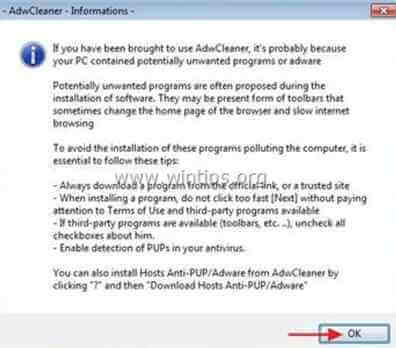
5. När datorn startas om, stäng " AdwCleaner" information (readme)-fönstret och fortsätt till nästa steg.
Steg 5. Rengör datorn från återstående skadliga hot.
Ladda ner och installera ett av de mest tillförlitliga GRATIS programmen mot skadlig kod idag för att rensa din dator från återstående skadliga hot. Om du vill vara ständigt skyddad från befintliga och framtida hot mot skadlig kod rekommenderar vi att du installerar Malwarebytes Anti-Malware PRO:
MalwarebytesTM-skydd
Tar bort spionprogram, adware och skadlig programvara.
Starta din kostnadsfria nedladdning nu!
1. Kör " Malwarebytes Anti-Malware" och låt programmet uppdatera till den senaste versionen och den skadliga databasen om det behövs.
2. När huvudfönstret "Malwarebytes Anti-Malware" visas på skärmen väljer du " Utför snabb genomsökning " och tryck sedan på " Skanna " och låt programmet söka igenom ditt system efter hot.

3. När skanningen är klar trycker du på "OK" för att stänga informationsmeddelandet och sedan tryck på "Visa resultat" knappen för att se och ta bort de skadliga hot som hittats.
 .
.
4. Vid " Resultat av utställningen " fönsterkontroll alla objekt som hittats (Högerklicka > " Välj alla objekt" ) och klicka sedan på " Ta bort valda " för att ta bort alla hot.

5. När borttagningen av infekterade objekt är klar , "Starta om systemet för att ta bort alla aktiva hot ordentligt"

6. Fortsätt till nästa steg.
Rådgivning: För att se till att din dator är ren och säker, Utför en fullständig genomsökning av Malwarebytes Anti-Malware i fönstren i "Säkert läge". .*
* För att komma in i Windows felsäkert läge trycker du på " F8 " när datorn startar upp, innan Windows-logotypen visas. När tangenten " Menyn Avancerade alternativ i Windows "visas på skärmen, använd piltangenterna på tangentbordet för att flytta till den Säkert läge och tryck sedan på "ENTER “.
Steg 6. Rensa bort oönskade filer och poster.
Använd " CCleaner " och gå vidare till ren ditt system från tillfälliga Internetfiler. och ogiltiga registerposter.*
* Om du inte vet hur du installerar och använder "CCleaner", läsa dessa instruktioner .
Steg 7. Starta om datorn för att ändringarna ska träda i kraft och gör en fullständig genomsökning med ditt antivirusprogram.

Andy Davis
En systemadministratörs blogg om Windows






